Egal, ob du ein Gamer, ein Unternehmer oder einfach nur kreativ bist – ein ansprechendes Logo kann den Unterschied machen. Es gibt eine Vielzahl von Online-Tools, die dir helfen, dein eigenes Logo zu designen. Eines davon ist Placeit, ein kostenloses Tool, das dir ermöglicht, Logos ganz einfach und schnell auf deinem PC zu erstellen. In dieser Anleitung erfährst du, wie du effektiv beeindruckende Logos kreieren kannst.
Wichtigste Erkenntnisse
- Placeit bietet eine große Auswahl an kostenlosen Logovorlagen.
- Du kannst dein eigenes Logo hochladen und anpassen.
- Das Tool ermöglicht die Bearbeitung nicht nur von Farben, sondern auch von Schriftarten und Effekten.
- Du solltest das Logo sowohl mit als auch ohne Hintergrund herunterladen, um Flexibilität bei der Verwendung zu haben.
Schritt 1: Zugang zu Placeit und Logo-Suche
Um mit der Erstellung deines Logos zu beginnen, musst du die Webseite von Placeit aufrufen. Gehe dazu einfach in deinem Browser zur Placeit-Website und nutze die Suchleiste. Gib dort „free logo“ ein. Das Tool zeigt dir jetzt eine Auswahl an Logos an, von denen viele kostenlos heruntergeladen werden können.
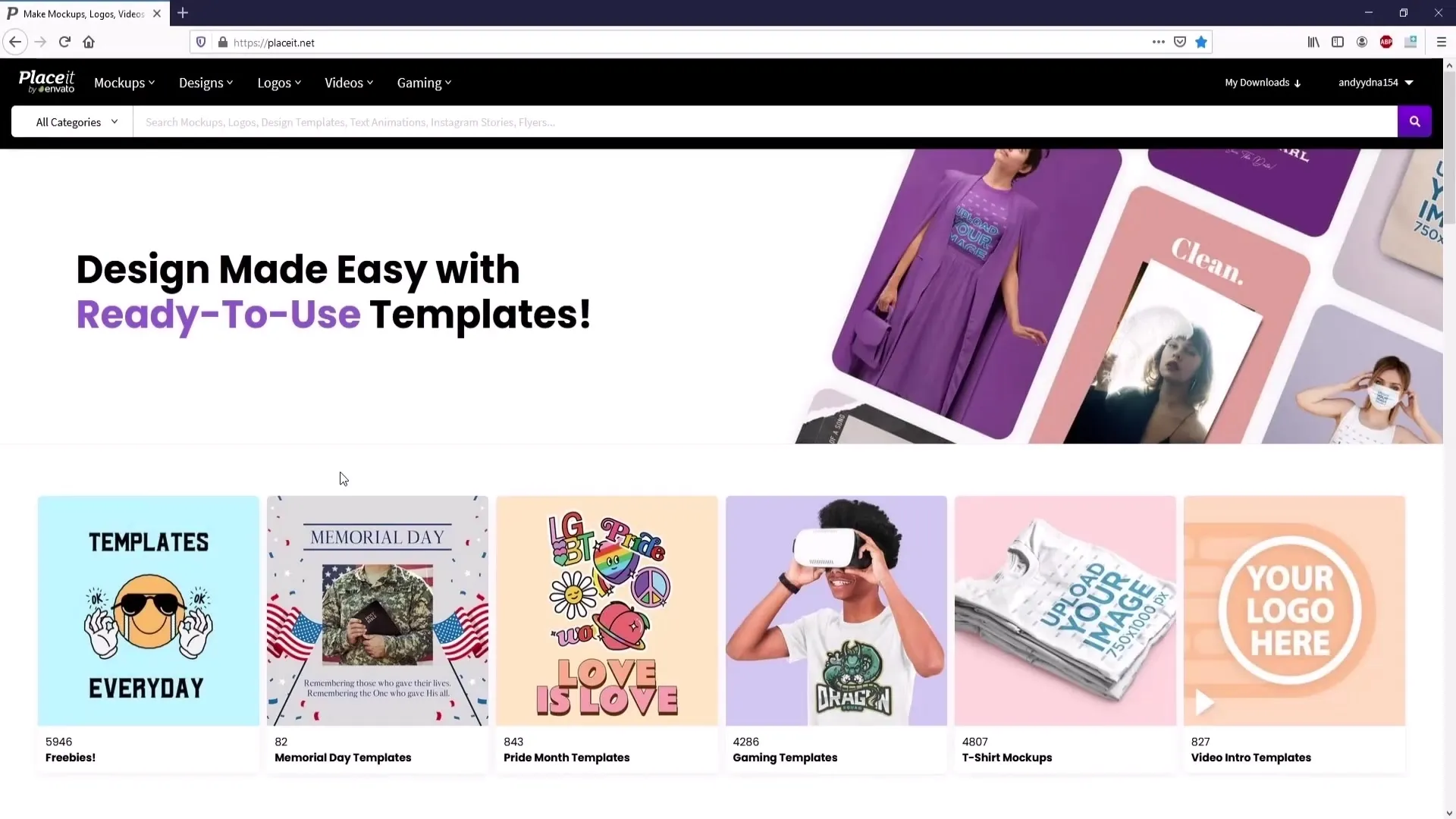
Schritt 2: Auswahl des richtigen Logos
Wenn du die Ergebnisse der Suche siehst, achte darauf, dass das Wort „free“ links oben im Logo angezeigt wird. Das markiert die Logos, die du kostenlos herunterladen kannst. Klicke auf eines der Logos, das dir gefällt, um zur nächsten Bearbeitungsoberfläche zu gelangen.
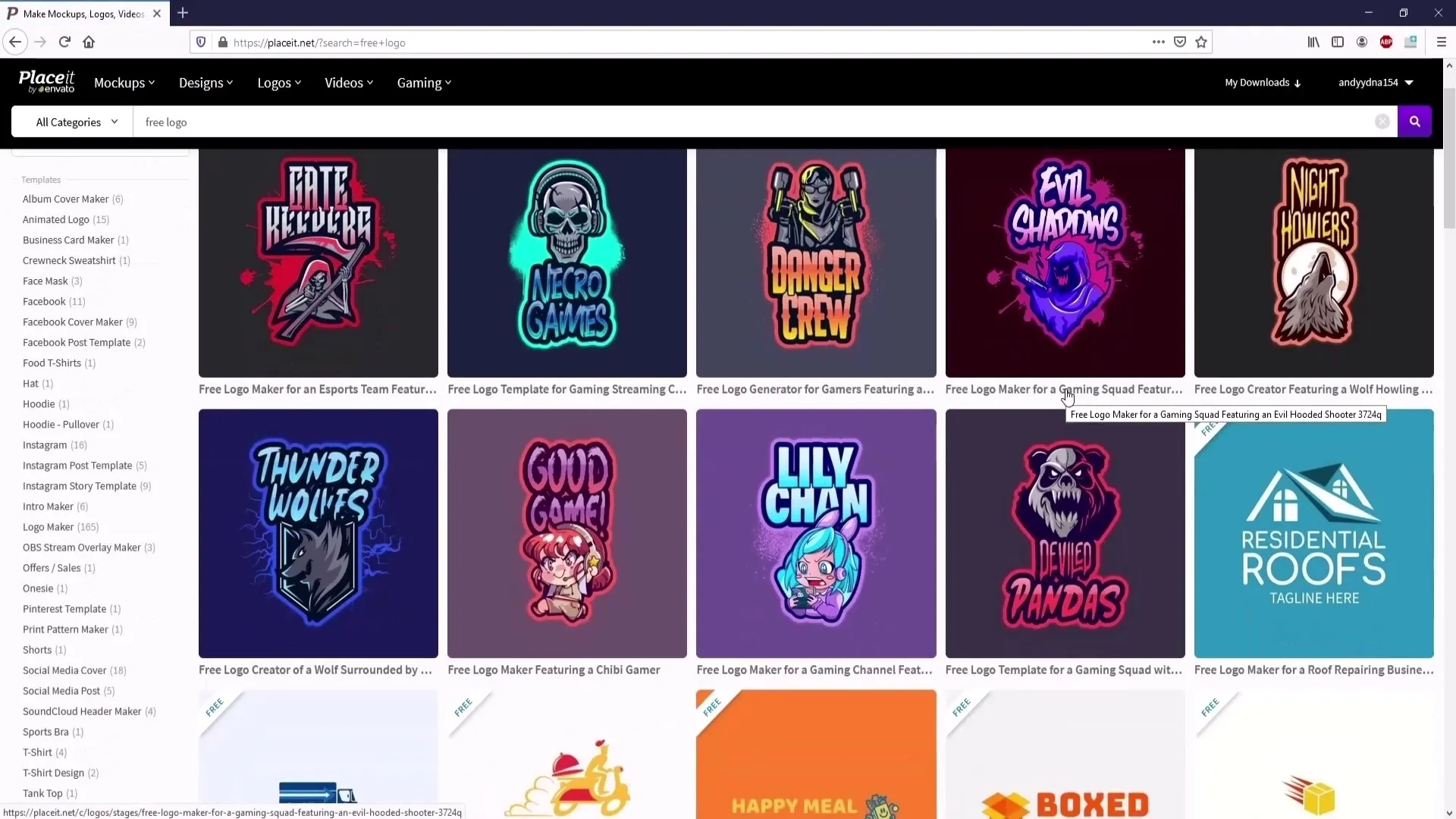
Schritt 3: Logo anpassen
Nachdem du ein Logo ausgewählt hast, kannst du mit der Anpassung beginnen. Hier hast du die Möglichkeit, die Schriftarten, Farben und andere Designelemente zu verändern. Du kannst dein eigenes Bild hochladen, falls du ein personalisiertes Logo im Kopf hast. Klicke dazu auf „Upload Image“, um dein Bild hochzuladen.
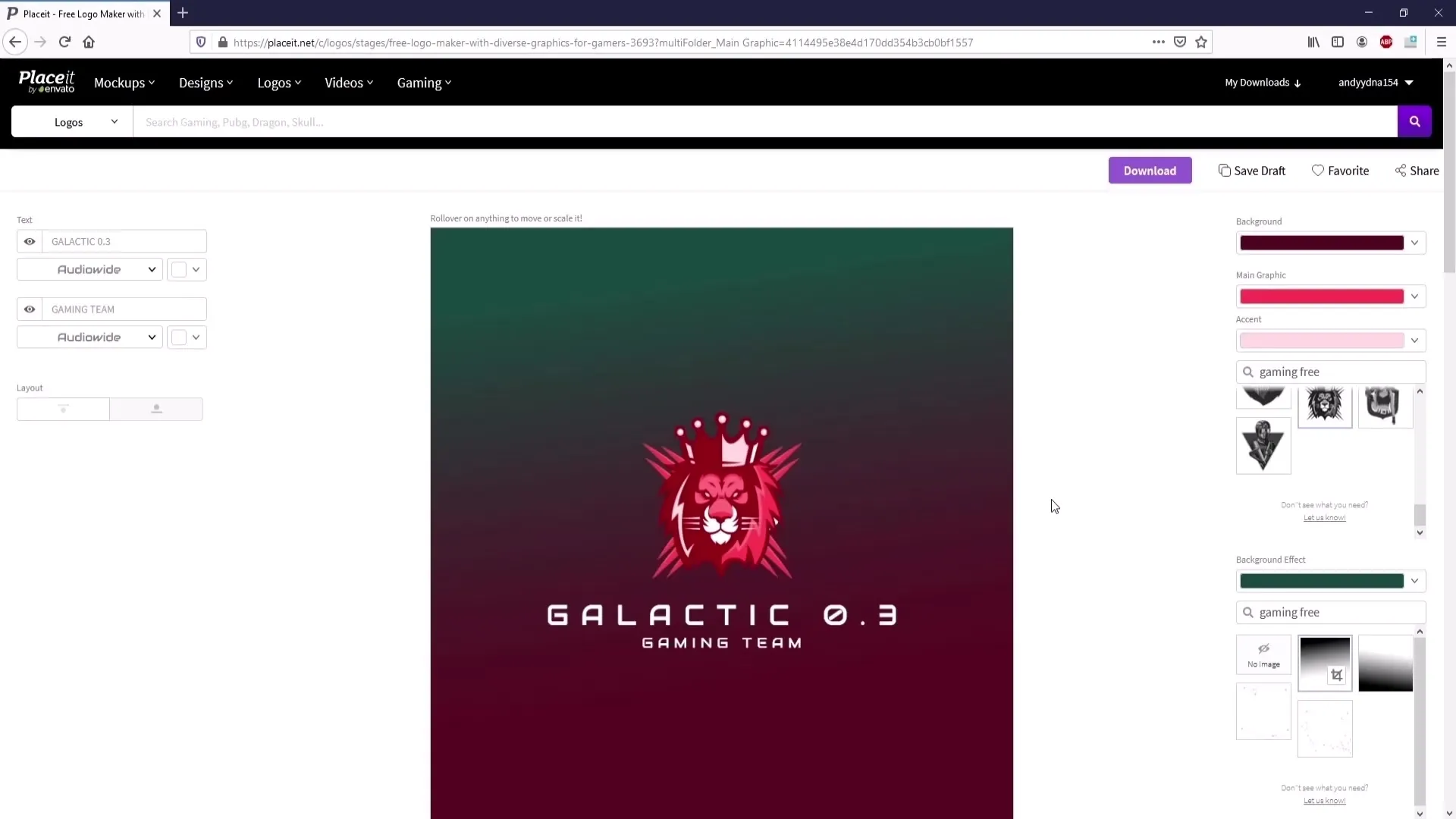
Schritt 4: Farbanpassungen vornehmen
Ein wichtiger Schritt bei der Logoerstellung ist die Anpassung der Farben, um deinem Logo eine individuelle Note zu verleihen. In der oberen Farbpalette kannst du die Hauptfarbe auswählen, während du die Akzentfarben darunter ändern kannst. Ganz gleich, ob du eine lebhafte oder dezente Farbe bevorzugst – du hast hier die Kontrolle.

Schritt 5: Hintergrund hinzufügen oder entfernen
Um sicherzustellen, dass dein Logo auf deiner gewünschten Plattform gut aussieht, solltest du auch den Hintergrund entsprechend anpassen. Du hast die Wahl: Entweder du wählst einen transparenten Hintergrund oder fügst eine Farbe hinzu. Wenn du einen transparenten Hintergrund möchtest, gehe zum „Background Effekt“ und wähle „no image“.
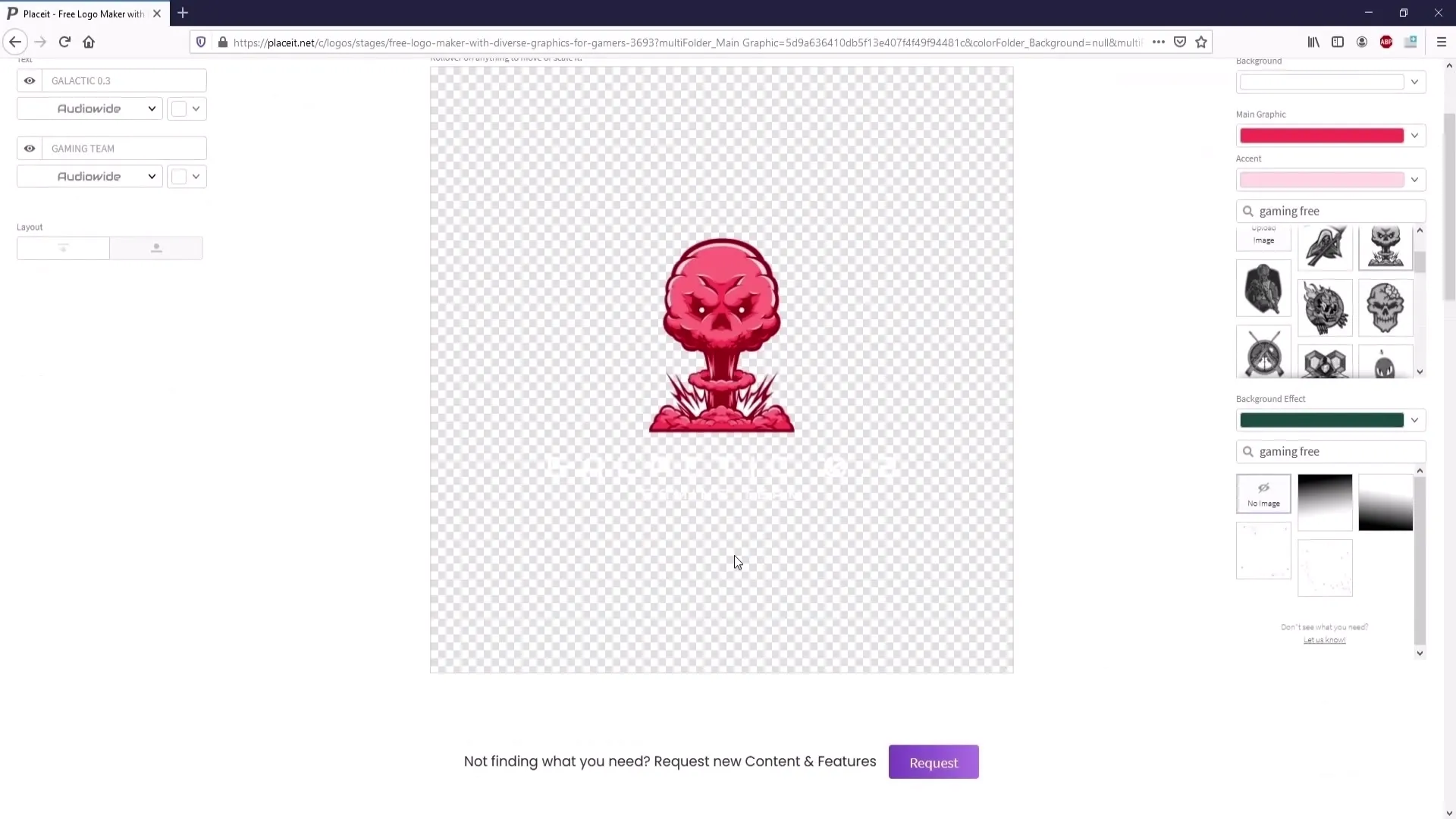
Schritt 6: Zusätzliche Designelemente und Text
Placeit ermöglicht es dir, nicht nur Logos zu erstellen, sondern auch Text hinzuzufügen. Du kannst eine neue Textzeile eingeben und die Schriftart auswählen. Achte darauf, dass kostenpflichtige Schriftarten einen lilafarbenen Rahmen haben. Wähle eine Schriftart, die dir gefällt, und ändere die Farbe, um sie mit deinem Logo abzustimmen.
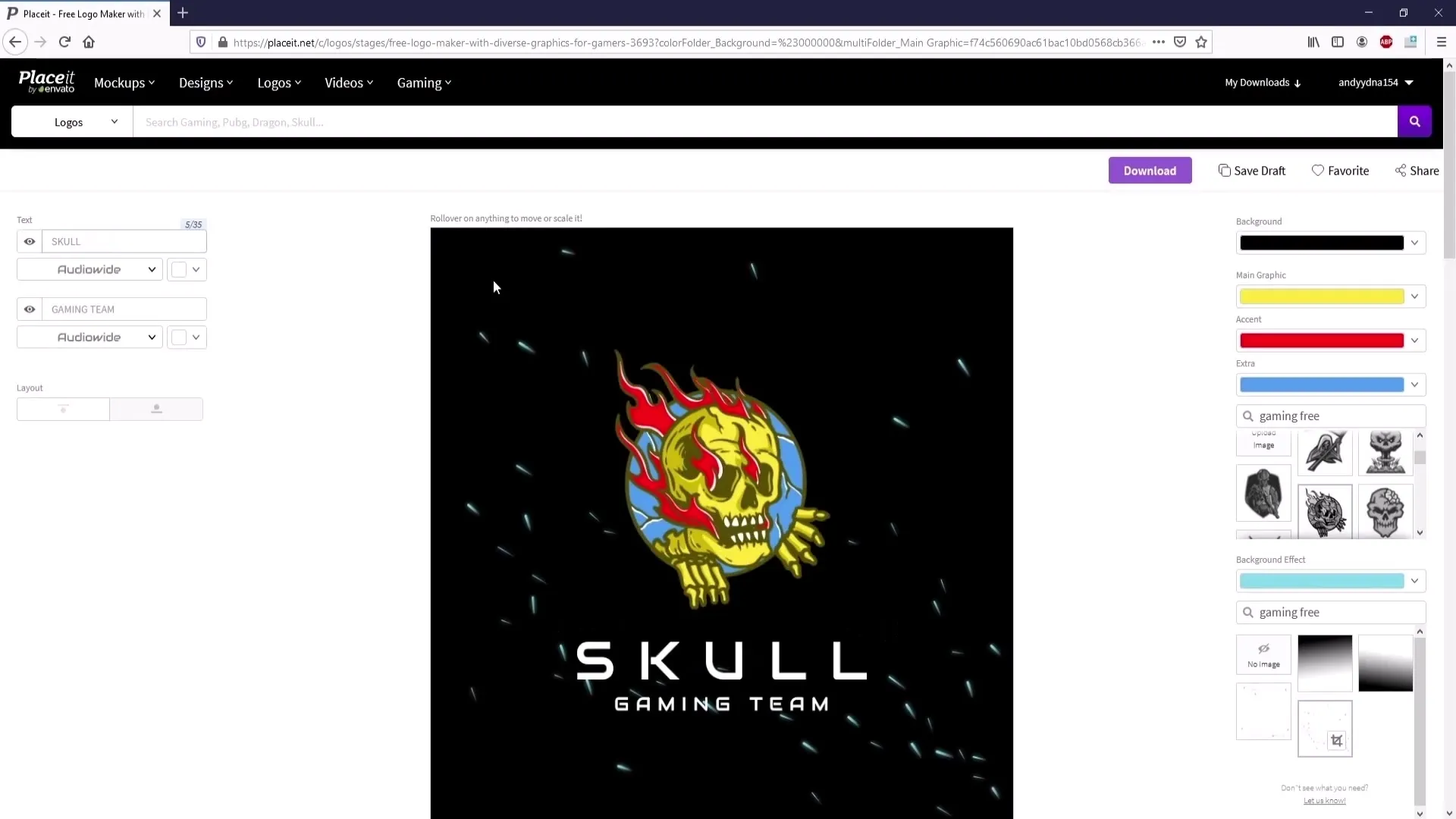
Schritt 7: Logo speichern
Falls du während des Designs unterbrochen wirst oder einfach nicht alles auf einmal erledigen kannst, hast du die Option, deine Arbeit zu speichern. Das geht ganz einfach, indem du einen Account erstellst und auf den Button „Save Draft“ klickst. So kannst du später jederzeit darauf zugreifen.
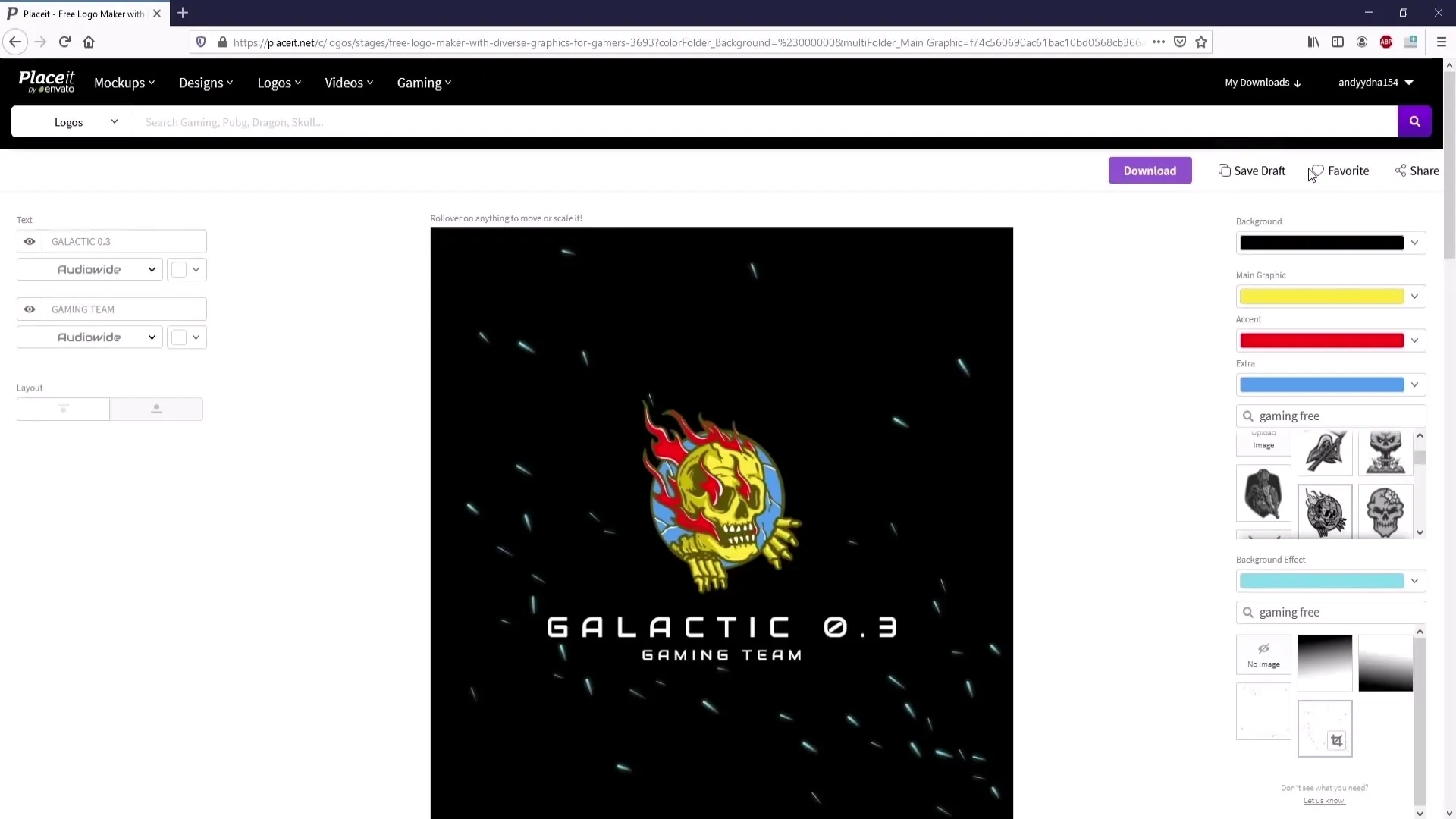
Schritt 8: Download des Logos
Sobald du mit deinem Logo zufrieden bist, ist es Zeit, das Design herunterzuladen. Klicke einfach auf „Download“, um dein Logo zu sichern. Es ist ratsam, sowohl eine Version mit Hintergrund als auch eine transparente Version herunterzuladen, um maximale Flexibilität zu gewährleisten. Entscheide dich dazu, den Hintergrund auf „no image“ zu setzen, wenn du die transparente Version möchtest.
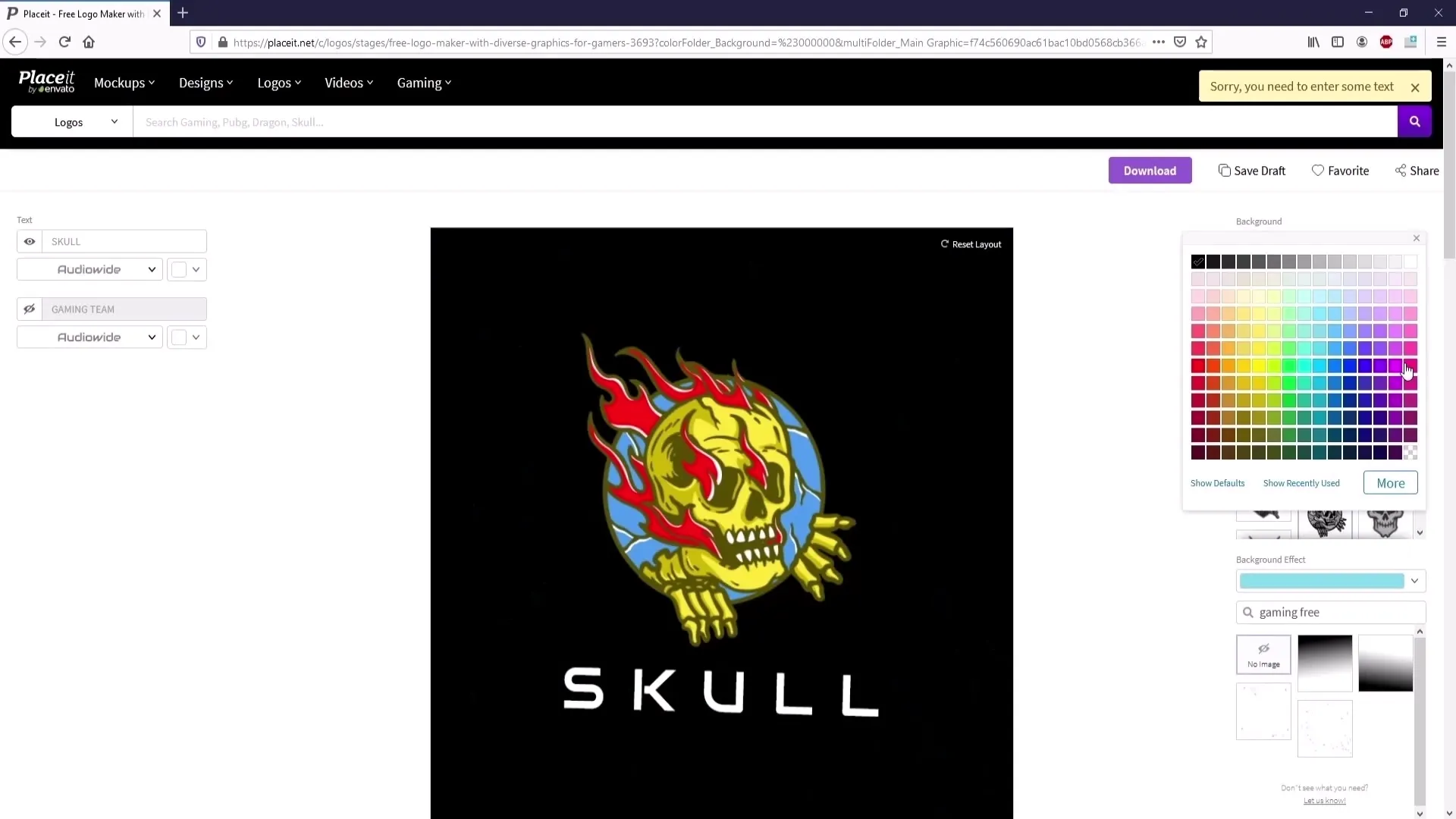
Schritt 9: Nachbearbeitung der Logos
Solltest du die Schrift im nachhinein entfernen wollen, kannst du dies mit einem Bildbearbeitungsprogramm wie GIMP tun. Dafür malst du einfach über die Schrift, um sie auszublenden. Dabei hilft es, das Logo in einer Ecke zu positionieren, damit du den dazugehörigen Hintergrund nicht beim Nachbearbeiten berührst.
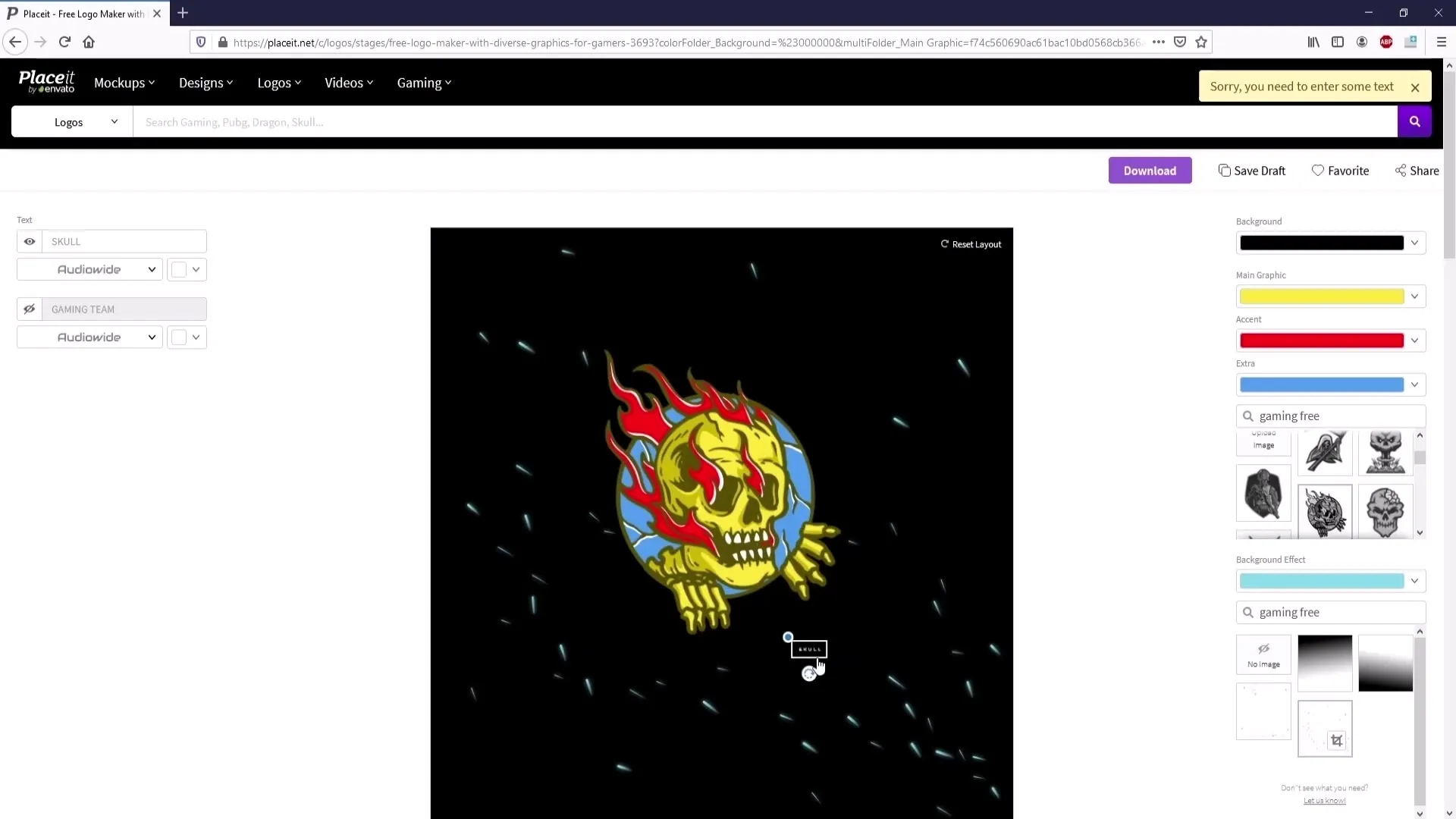
Schritt 10: Abschluss und Feedback
Nachdem du alle Anpassungen vorgenommen und dein Logo heruntergeladen hast, nimm dir einen Moment Zeit, um sicherzustellen, dass alles so aussieht, wie du es wolltest. Folge deinen persönlichen Präferenzen und sei dir sicher, dass dein Logo den Eindruck hinterlässt, den du dir erhofft hast.
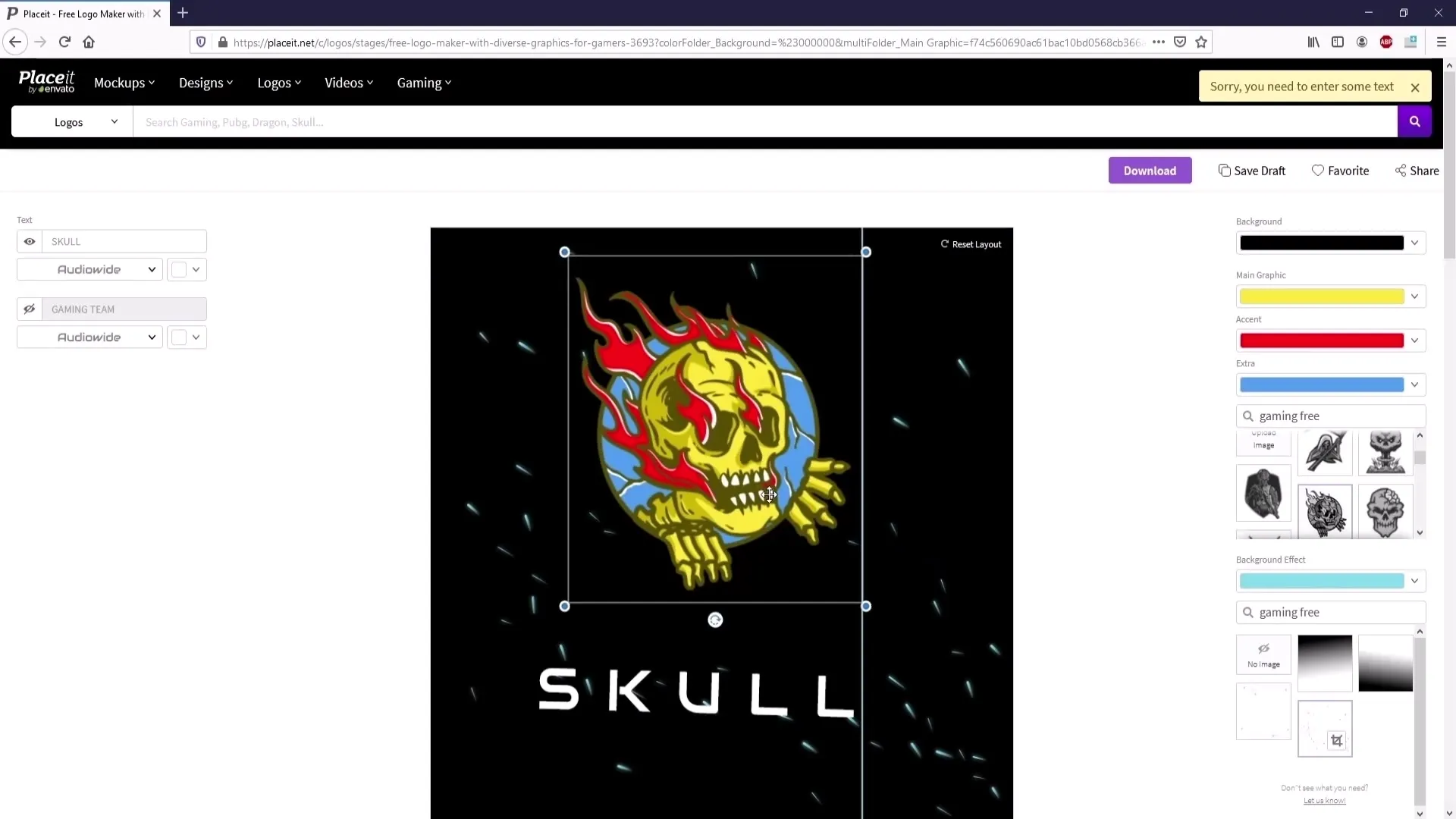
Zusammenfassung
Du hast nun die wichtigsten Schritte kennengelernt, um mithilfe von Placeit ein ansprechendes Logo zu gestalten. Von der Auswahl bis zum Download – du kannst ein individuelles Design ganz nach deinen Vorstellungen erstellen. Es ist praktisch und effektiv, dein eigenes Logo selbst zu gestalten.
Häufig gestellte Fragen
Wie lade ich mein Logo bei Placeit herunter?Klicke einfach auf den Download-Button und wähle die gewünschte Version aus.
Was mache ich, wenn ich mit meinem Logo nicht zufrieden bin?Du kannst jederzeit zu den Bearbeitungsschritten zurückkehren und Änderungen vornehmen.
Kann ich etwas für mein Logo zahlen, wenn ich eine Schriftart mit lilafarbenem Rahmen wähle?Ja, Schriftarten mit einem lilafarbenen Rahmen sind kostenpflichtig.
Gibt es die Möglichkeit, Logos ohne Text herunterzuladen?Nein, ein Logo ohne jeglichen Text kann nicht heruntergeladen werden.
Gibt es eine Möglichkeit, Logos zu speichern, wenn ich eine Pause einlegen möchte?Ja, erstelle einfach einen Account und speichere deinen Entwurf mit „Save Draft“.


